Jedním z důvodů, proč používám webový prohlížeč Firefox jako svůj primární nástroj k prohlížení internetu, je jeho snadné zálohování a v posledních letech i synchronizace mezi více instalacemi. Na Internet Exploreru mi vždycky vadilo, že není možné jej jednoduše zálohovat. Jednoduchým zálohováním mám na mysli komprimaci nějaké složky s daty na jednom počítači a její překopírování na jiný.
Proto jsem svého času přešel na Operu a Firefox, kde toto možné je. Ano, Internet Explorer a vše v něm uložené je možné zálohovat pomocí zálohovacích mechanismů Windows. Ale kdo by se chtěl něčím podobným zdržovat. Postupem času mi začalo imponovat, že Opera i Firefox fungují na různých operačních systémech a složky se zálohou profilu z jednoho systému, lze s úspěchem použít i na jiném. Zálohování dat, jak se patří.
Pro uživatelské vytvoření zálohy Firefoxu, kdy se vám nechce hledat složku s profilem, ve kterém jsou uložena veškerá vaše data a instalovaná rozšíření, je možné použít nástroj FEBE, viz článek FEBE: Firefox a zálohování dat. Jakkoli je tento nástroj výborným pomocníkem pro zálohování, pro praktický život není úplně ideální. Když si „přesednete" od počítače k jinému počítači, určitě předtím nebudete vytvářet zálohu a za chvíli ji obnovovat na jiném stroji, jen abyste měli k dispozici svou historii a hesla.
Právě z tohoto důvodu vzniklo několik rozšíření pro Firefox, která dovedou všechna jeho data synchronizovat online přes zabezpečené úložiště. Možná znáte Xmarks, někteří si vzpomenou na Google Browser Sync, který je nyní v upravené podobě zabudován v prohlížeči Chrome. Před nějakou dobou se také objevilo rozšíření Mozilla Weave Sync, které je nyní známé jako Firefox Sync.
Jak synchronizovat data Firefoxu mezi více počítači
Hlavní výhodou rozšíření Firefox Sync oproti Xmarks je skutečnost, že se nezabývá pouze záložkami, ale synchronizuje i hesla, předvolby, historii a panely. (Oprava: dle reakcí čtenářů už Xmarks toto rovněž zvládá.) To vše nezávisle na platformě. Na druhou stranu Xmarks podporuje zase více prohlížečů a umí synchronizaci záložek mezi nimi navzájem.
Po instalaci Firefox Syncu do prohlížeče přejděte do Nástroje > Možnosti a přepněte se na kartu Sync. Vytvořte si nový uživatelský účet a zapněte položky, které chcete synchronizovat. Poté nastavení uložte a počkejte, až se data z Firefoxu odešlou do zabezpečeného úložiště na internetu. O průběhu synchronizace vás bude informovat ukazatel ve stavovém řádku na spodu okna Firefoxu.
Nastavení Firefox Sync
Nyní můžete udělat totéž v jiné instalaci Firefoxu na jiném počítači. Rozdíl bude pouze v tom, že tentokrát nebudete vytvářet nový uživatelský účet, ale jen se přihlásíte s již existujícími údaji. Firefox Sync mám spolehlivě odzkoušený mezi různými verzemi Windows a ve Firefoxu běžícím na Mac OS X.
Synchronizace dat probíhá na pozadí a zcela automaticky. To je na ní asi to nejlepší. Nemusíte se totiž o nic starat a v momentě, kdy přejděte z jednoho počítače na jiný, budete na něm mít například uložena hesla k webům, na které jste se před chvílí registrovali u jiného počítače.
Tipy pro práci s Firefox Sync
Vždy používejte stejnou verzi Firefox Sync na všech počítačích, kde svůj Firefox synchronizujete. V opačném případě riskujete, že data nemusí být na jiném stroji čitelná a synchronizace se nemusí podařit. Nejlepší je samozřejmě používat neustále aktuální verzi Firefox Sync na všech počítačích.
Smazali jste nějaké položky historie, upravili hesla a po proběhnutí synchronizace se vám tyto údaje zase v prohlížeči objevily? V tom případě stačí upravit nastavení Firefox Syncu. Popsaná situace nastala proto, že Firefox Sync stáhl informace o těchto položkách z jiného počítače, na aktuálním je nenalezl (protože jste je smazali) a proto je doplnil. Z tohoto začarovaného kruhu se dostanete tak, že půjdete do Nástroje > Možnosti > Sync > Správa účtu > Změnit směr synchronizace. Na primárním počítači si v tomto nastavení vyberte volbu Nahradit data na ostatních zařízeních daty na tomto počítači.
Úprava nastavení synchronizace Firefox Sync
Firefox Sync může data z desktopového Firefoxu posílat i do jeho mobilní podoby. Jestliže vlastníte mobilní telefon, na kterém běží Firefox, můžete Firefox Sync použít i na něm.
Zajímá vás, jak velké množství dat je momentálně pomocí FIrefoy Sync synchronizováno? Odpoví vám funkce přístupná pomocí Nástroje > Možnosti > Sync > Správa účtu > Zobrazit kvótu.
Informace o velikosti dat ve Firefox Sync
Firefox Sync můžete stahovat z webových stránek www.firefox.com/sync.
Tvůrce webů z Brna se specializací na Drupal, WordPress a Symfony. Acquia Certified Developer & Site Builder. Autor několika knih o Drupalu.
Marketing Director v Lesensky.cz. Ve volných chvílích podnikám výlety na souši i po vodě. Více se dozvíte na polzer.cz a mém LinkedIn profilu.
Podobné články
Komentáře k článku
To právě řeší to nastavení směru synchronizace, které jsem zmiňoval. Používám to celkem u třech počítačů a na problém jsem nenarazil.
Zdravím,
FF sync používám, ale mám občas pocit, že se mi něco ztrácí z pár otagovaných záložek. Pokud mi FF zahlásí, že je cync starý, reinstalovávám ho. Ale 100% jistotu v záložky nemám ...
S tím hlavním počítačem to myslíte jak? Nemám hlavní PC. Mám stolní počítač doma, kde mám FF profil pro práci (weby, developerské věci) a 2 profil na ostaní činnosti ... . Druhý PC je notes a třetí počítač je v práci.
Jak jinak bych je měl stavět než jako paralerní na sebe? Nevím ajk mám brát to "hlavní PC"
Díky za odp.
To není myšleno, že jako nejvíce pracujete na jednom a ostatní máte jen jako doplňkové počítače. Jeden z nich si zkrátka musíte nastavit jako hlavní/řídící, podle kterého budou ostatní synchronizovány.
Abych tomu dobře rozuměl - nastavím (=určím) si hlavní počítač jako můj notebook, kde v nastaveí FF4 sync nastavím jméno počítače na "FF Lojza MSI profil lpwr62hr.xx" a v typu synchronizace na doporučeno = sloučení všeho
Na ostatních počítačích (ozn. X2) tedy nastavím jiný typ synchronizace, jestli tomu teda dobře rozumím. Když ale zvolím nahradit všechan data daty ze sync tak se mi všechny záložky na počítači X2 zcela jistě vymažou. Z pochopitelných důvodů to je nežádoucí, jelikož v X2 mám také nějaké uložené záložky.
PS: máte nějak vyzkoušeno, zda se při synchronizaci, co se stane, když 2 PC A/ mají stejný štítek? B/ stejný štítek i stejný uložený web v záložce. Dojde k přepsání, duplicitě nebo smazání?
Děkuji
Jinak super web nejen na Drupal
V tom případě synchronizujte všechno se vším, tím pádem budete mít na všech počítačích totéž. Pokud chcete mít ale na X2 jiné záložky, než na X1, tak asi neporadím.
Stejně pojmenované počítače jsem synchronizovat nezkoušel.
"Hlavní výhodou rozšíření Firefox Sync oproti Xmarks je skutečnost, že se nezabývá pouze záložkami, ale synchronizuje i hesla, předvolby, historii a panely."
- nesmysl, Xmarks synchronizuje jak hesla tak historii.
Výhodou Firefoch Sync je především to, že je to součást FF - tzn. není třeba nic instalovat. Co se týká vlastností FF sync, zatím jsem to nezkoušel - vadí mi především absence profilů (pracovní PC, domácí PC,...), kdy je možno synchronizovat pouze část záložek. Taky by mne zajímalo, jestli je FF sync přístupné i přes webové rozhraní (občas se to může hodit).
V jakém prohlížeči? Když jsem to naposledy zkoušel, hesla se nesynchronizovala a při psaní článku jsem koukal sem - http://download.xmarks.com/download/all - o synchonizaci hesel ani zmínka.
Nemůžu si pomoct, ale troufám si tvrdit, že FF Sync nefunguje tak jak má. Mám ji nastavenou na 4 PC a pokud na některém přidám či odstraním nějakou položku ze záložek, na ostatních se to automaticky neprojeví. Po usilovné ručně vynucené synchronizaci se to někdy sesynchronizuje, někdy ne.Jediné, co funguje je načtení záložek, hesel a nastavení po instalaci, ale to je tak asi vše. Následné změny v záložkách při běžném provozu to není schopno sesynchronizovat. Podle mě to zkrátka nefunguje anebo nechápu správně záměr tvůrců.
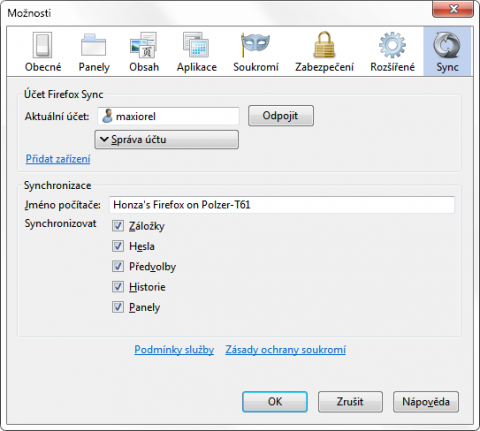
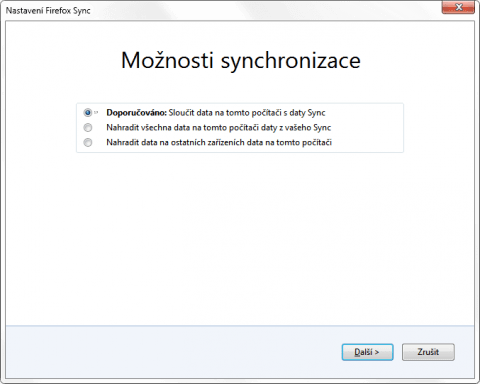
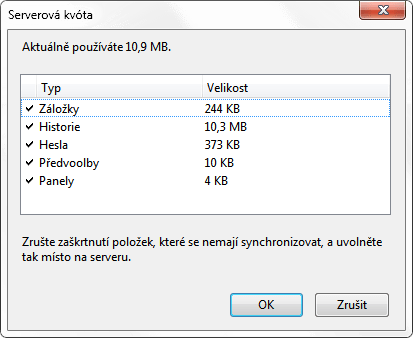
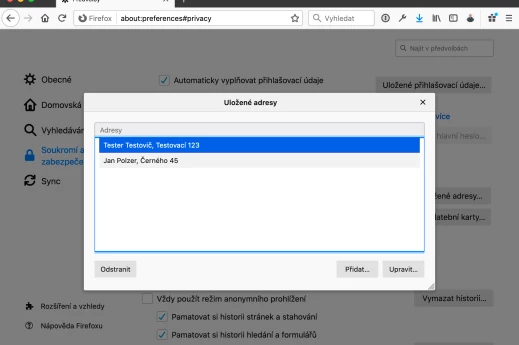
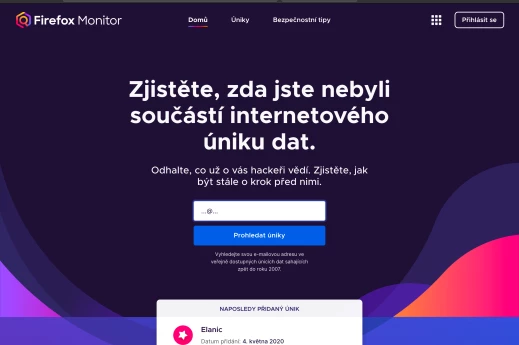
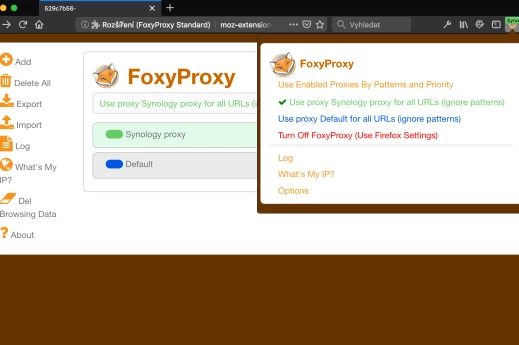
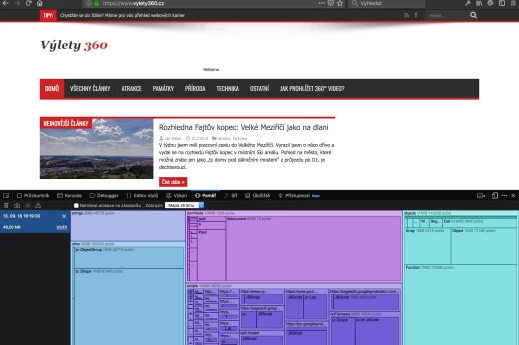
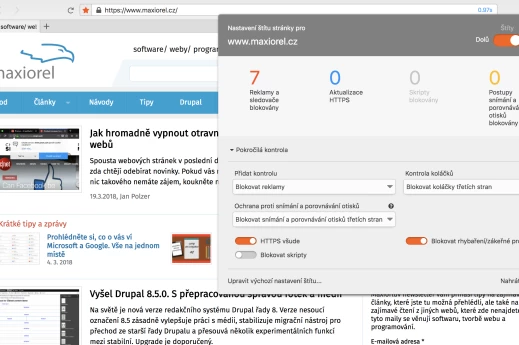
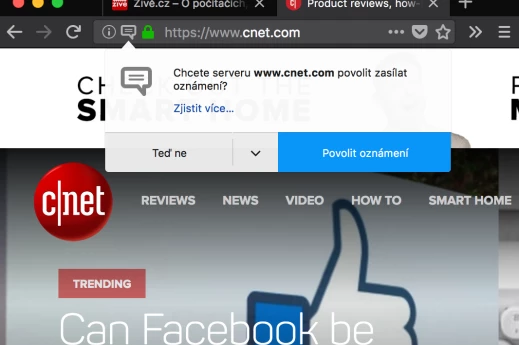




Když koncem loňského roku oznámil Xmarks konec, tak jsem hledal náhradu a vyzkoušel i Firefox Sync. A byl to dost děs a hrůza :-(, synchronizace někdy zafungovala, někdy ne, někdy naopak počet nově přidaných záložek zdvojnásobila... snad se od té doby vývojáři polepšili, to nevím a je mi to jedno... s Xmarks to dobře dopadlo a naštěstí stále žije.